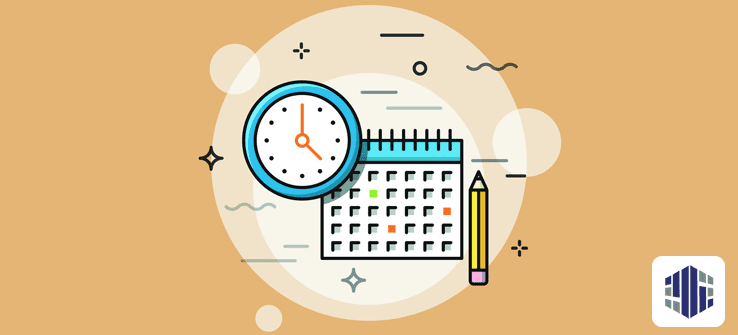فهرست محتوا
وقتی که شما یک سایت وردپرسی را راهاندازی کرده باشید، به خصوص در مراحل اولیه موارد و ریزهکاری های بسیار زیادی وجود دارد که میتواند دستوپای شما را بگیرد و به نوعی این مشکلات کوچک در کنار هم باعث میشود که در مجموع شما کار را به صورتی که باید دنبال نکنید و این موضوع برای شما تبدیل به یک موضوع عذابآور شود که چرا با درست بودن کلیت کار، باز هم سایت شما آن چیزی که باید از آب در نیامده است. یکی از مشکلاتی که میتواند حسابی اعصاب شما را به هم بریزد این است که شما در زمان انتشار مقالات و همینطور پستهای وبلاگ خود، با تاریخهای میلادی مواجه شوید که هم در سایت نمایش داده میشود و هم در زمان انتشار مقاله میتواند شما را به مشکل بیندازد. به طور کل باید گفت تاریخ شمسی وردپرس یکی از مسائلی است که در مورادی نیاز به توجه شما دارد.
حتی در صورتی که شما وردپرس را به صورت فارسی هم نصب کرده باشید، بر اثر موارد مختلفی که دلایل آنها را هم در این متن بررسی میکنیم، به جای نمایش تاریخ شمسی وردپرس به شما یک تاریخ میلادی نمایش داده خواهد شد و این موضوع میتواند تجربه کاربریای که برای شما دارد را به حداقل برساند. در ادامه این مقاله قبل از اینکه به بررسی روشهای اصلاح و برگرداندن تاریخ شمسی وردپرس بپردازیم و ببینیم که این ایراد را چطور باید برطرف کنیم، بهتر است که کمی با مشکلاتی که برای این تاریخ اتفاق میافتد و همینطور ساختار تاریخها در سیستم مدیریت محتوای وردپرس صحبت کنیم.
مشکلات تاریخ شمسی وردپرس
در خیلی از موارد وقتی که شما حتی با استفاده از وردپرس فارسی که به صورت رسمی آن را از سایت WordPress.org دانلود کردهاید و منطقه زمانی و ساعت آن درست است، سایت خود را راهاندازی میکنید، مشکلاتی برای تاریخ شما در وردپرس ایجاد شده و بعضا تاریخ را به صورتی غیر از تاریخ شمسی مشاهده میکنید، در این رابطه باید گفت که این موضوع میتواند دلایل متعددی داشته باشد که از تاریخی که روی سرور و کنترل پنل شما نمایش داده میشود، تا فایل های Function.php که مربوط به قالب وردپرسی مورد استفاده توسط شما میباشد متفاوت بوده و ایراداتی را برای شما ایجاد خواهد کرد.
تاریخ شمسی وردپرس یا تاریخ میلادی در آن به طور کلی تفاوت چندانی را نخواهد داشت. اما باید گفت که این موضوع می تواند در جایی که تاریخهای شما به کاربران نمایش داده میشود تاثیرات بدی را برای شما بگذارد و همانطور که قبلا هم به آن اشاره کردیم یکی از مواردی است که میتواند تاثیرات منفیای را روی تجربه کاربری اعمال کند.
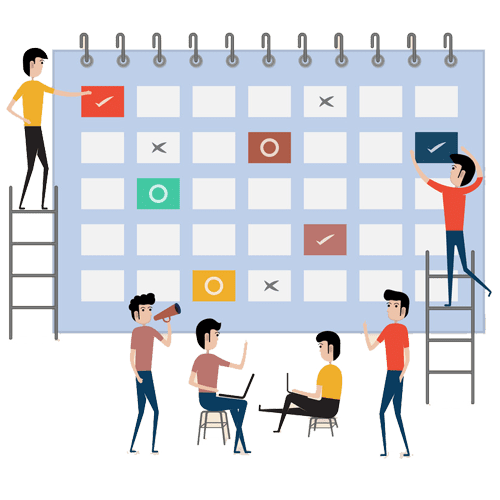
همینطور در منوی ویرایش و در حالت لاگین وقتی که شما میخواهید کارهایی را به صورت زمانبندی شده انجام داده و انتشار مطالب خود را تنظیم کنید، یا حتی بازگردانیهای دیگری را انجام دهید، تاریخ شمسی وردپرس میتواند برای شما بسیار مفید باشد و تاریخ میلادی دردسرهایی را به همراه داشته باشد. به طور خاص میتوان گفت استفاده از تاریخ میلادی برای درج نوشتهها در وردپرس که در مقاله درج نوشته در وردپرس آن را به صورت کامل آموزش دادیم و بررسی کردیم و همینطور کار با افزونههای صفحهسازی مانند المنتور و ویژوال کامپوزر که هر دوی آنها در مقالات المنتور چیست و ویژوال کامپوزر چیست به صورت کامل بررسی شدند، از مواردی است که این موضوع میتواند دردسرهایی را در آنها ایجاد کند و کار کردن با آنها کمی مشکل شود.
در مورد اینکه این مشکل از کجا بروز میکند باید گفت که معمولا اتفاقی که برای سایت ما میافتد این است که با آپدیت قالب فایلهای آن نیز آپدیت شده و فایل Function دستخوش تغییراتی میشود. این تغییرات میتواند به توابعی که زمان را تعیین میکنند و نوع تاریخ میلادی و یا تاریخ شمسی وردپرس را تعیین میکنند را هم تحت تاثیر قرار داده و با ورژنهای میلادی جایگزین کنند که این امر باعث میشود نمایش تاریخ بر خلاف تنظیمات اولیه باشد.
در ادامه با بررسی ساختار تاریخ در وردپرس در مورد اینکه تاریخ شمسی وردپرس چطور کار میکند و منظور ما از این موضوع چیست به صورت کامل آشنا خواهیم شد.
ساختار تاریخ در وردپرس به چه صورتی است
در صورتی که بخواهیم بگوییم تاریخ شمسی وردپرس چه ساختاری دارد و وردپرس با تاریخ و ساعت چطور برخورد میکند باید گفت که تمامی این موارد با دو تابع اصلی تعیین میشود. این دو تابع در فایلهای قالب قرار داشته و وقتی که سیستم میخواهد تاریخ را به شما نمایش دهد با فراخوانی این توابع این کار را انجام میدهد. این دو تابع در واقع توابع ()the_date و ()the_time هستند.
در صورتی که مایل هستید این دو تابع را ببینید و تنظیمات مربوط به آنها را روی سایت خود بررسی کنید میتوانید سری به تنظیمات وردپرس خود بزنید که نتایج return شده از این دو تابع و تنظیمات قابل دسترسی در مورد آنها در این بخش وجود دارد. برای اینکه این موارد را مشاهده کنید، میتوانید به سراغ پیشخوان وردپرس رفته و از بخش تنظیمات گزینه عمومی را انتخاب کنید، در این بخش شما میتوانید بعد از ایمیل مدیریت و زبان سایت، تنظیمات مربوط به تاریخ و زمان را ببینید که میتوانید نوع نمایش آن و همینطور زمان محلی یا همان Time Zone سایت خود را انتخاب کنید.
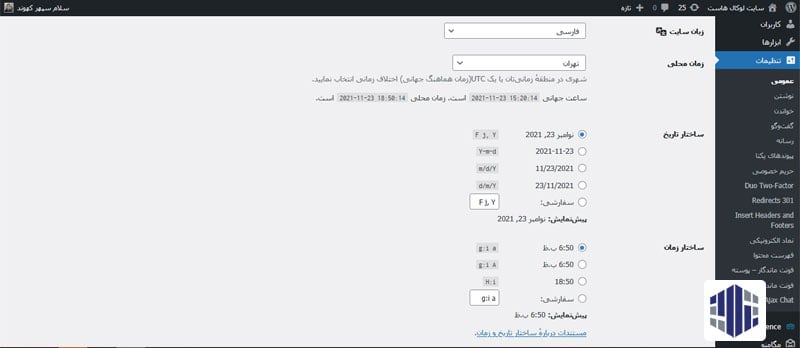
البته باید گفت که تبدیل تاریخ شمسی وردپرس از این بخش قابل انجام نیست و همانطور که گفتیم در اینجا صرفا موارد عمومی و نوع نمایشها را میتوانید دستکاری کنید. برای اینکه تبدیل تاریخ میلادی به تاریخ شمسی وردپرس را انجام دهید، لازم است که تابع دیگری فراخوانی شود و تنظیمات خود را روی آن اعمال کنید.
در واقع تابع مخصوص تغییر پایه تاریخ از میلادی به شمسی وردپرس تابع ()date_i18n است که امکان تنظیمات آن از طریق تنظیمات پیشخوان و آنچه که خود وردپرس به شما ارائه میکند وجود ندارد و برای اینکه به آن دسترسی داشته باشید باید به سراغ فایلهای آن رفته و یا از افزونههایی که این کار را میکنند استفاده کنید.
در مورد ساختار این تابع باید گفت که تابع ()date_i18n به صورت زیر میباشد:
date_i18n (string $format, int|bool $timestamp_with_offset = false, bool $gmt = false)
همانطور که در این تابع مشاهده میکنید، سه متغیر وجود دارد که باید برای تنظیم محلیسازی تاریخ و انتقال تاریخ میلادی به تاریخ شمسی از آنها استفاده شود و با اجرای این تابع با متغیرهای خواسته شده این اتفاق روی سایت ما میافتد و میتوان تبدیل تاریخ میلادی به تاریخ شمسی وردپرس را با این کار انجام داد. در مورد اینکه هر کدام از این متغیرها چه هستند باید گفت که هر یک کارهای مختلفی را انجام میدهند. این کارها عبارتند از:
format$: متغیری به صورت رشتهای است که فرمتی که شما برای نمایش تاریخ انتخاب کردهاید را مشخص میکند. به عنوان مثال روشهای نمایش تاریخ و ساعت زیر را در نظر بگیرید:
- November 23, 2021 12:50 am
- Saturday, November 23th, 2021
- Nov 23, 2021 @ 0:50
هر کدام از این تاریخها انواع نمایشی مختلفی از وضعیت تاریخ و ساعت هستند که تاریخ روز 23 نوامبر سال 2021 را برای ما نمایش میدهند. در مورد تاریخ شمسی وردپرس هم همینطور بوده و باید نوع نمایش برای آن تعریف شود.
timestamp_with_offset$: این بخش از تابع محلیسازی تاریخ را میتوان یکی از مهمترین بخشهای آن دانست که در واقع تعیین تاریخ شمسی وردپرس به عهده این بخش میباشد. در اینجا ما با یک متغیر قراردادی از زمان سیستم عامل Unix طرف هستیم که یک منطقه زمانی را با استفاده از یک آفست خاص به سیستم ارجاع میکند و آفست هر چه باشد نوع تاریخ منطقه را تعریف میکند. این متغیر مسئول اعلام این است که ما میخواهیم چه تاریخی را روی سایت خود نشان دهیم و تاریخ شمسی وردپرس در اینجا به سیستم ما معرفی میشود.
gmt$: یکی دیگر از متغیرهایی که به نوعی میتواند یکی از موضوعات اساسی باشد این است که موقعیت منطقه زمانی تاریخی که انتخاب کردهایم کجا باشد و سایت ما ساعتی که در کنار تاریخ شمسی وردپرس برای کاربران نمایش میدهد را به وقت کجا نمایش دهد. در اینجا باید وقت تهران برای این مورد تنظیم شود.
با استفاده از این متغیرها میتوان کار تبدیل تاریخ میلادی به تاریخ شمسی وردپرس را به صورت کامل انجام داد اما یک موضوع هنوز باقیمانده است و آن این است که آیا واقعا بهترین کار این است که ما به سراغ فایلهای سایت خود رفته و این تابع را با مقادیر گفته شده اجرا کنیم؟! جواب این سوال به طور قطع خیر خواهد بود و باید گفت که وردپرس برای انجام کارهای خود روشهای بسیار سادهتری را دارد. در واقع یکی از المانهایی که به خوبی میتواند برای ما کار ست کردن تاریخ شمسی وردپرس را انجام دهد، افزونهها خواهند بود.
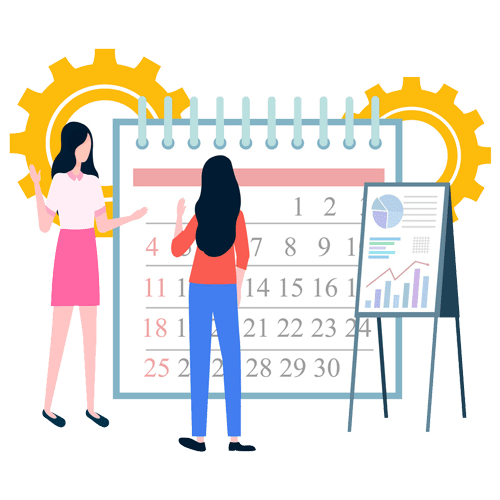
افزونههای مختلف این قابلیت را دارند که این تابع را با مقادیری که میشناسند و به صورتی که مطمئن هستند درست است اجرا کرده و همینطور در کنار آن امکانات خوب دیگری را برای سایت ما پیادهسازی کنند. در ادامه آموزش کامل ست کردن و تغییر تاریخ شمسی وردپرس را با استفاده یکی از همین افزونهها با هم دنبال خواهیم کرد.
آموزش تغییر تاریخ شمسی وردپرس
تا اینجای کار به صورت کامل در مورد اختلالاتی که در تاریخ شمسی وردپرس میتواند برای سایت ما ایجاد شود را بررسی کردیم و دیدیم که داستان از چه قرار است. در این مورد باید گفت که تاریخ شمسی وردپرس یکی از موارد ساده به شمار میورد و از همین رو وقتی به دنبال افزونههایی که این کار را انجام میدهند بگردید عموما میتوانید افزونههای چندکارهای را برای این کار پیدا کنید، که قابلیتهای خوب دیگری هم دارند. در خیلی از مواقع هم ممکن است که شما برای کارهایی مانند تغییر فونت این افزونهها را روی سایت خود نصب کرده باشید و آنها را داشته باشید.
افزونهای که در این مقاله قصد صحبت کردن در مورد آن را داریم افزونه WP Shamsi نام دارد که به نام «وردپرس فارسی» هم شناخته میشود و احتمال اینکه به این افزونه پر کاربرد برخورد کرده باشید بسیار زیاد خواهد بود. این افزونه قابلیتهای مختلفی را برای تاریخ شمسی وردپرس و همینطور تغییر فونت در اختیار ما قرار میدهد که در مقاله تغییر فونت پیشخوان وردپرس این امکانات را از این افزونه معرفی کردیم و دیدیم که چطور کار میکند. در ادامه مراحلی که این افزونه میتواند برای شما طی کند و روشهایی که با استفاده از این افزونه میتوان کار تغییر تاریخ شمسی وردپرس را انجام دهید، به صورت کامل آموزش داده خواهد شد.
مرحله اول – نصب افزونه WP Shamsi
برای این کار بر اساس روال عادی نصب افزونهها در وردپرس لازم است که از منوی مدیریت یا همان پیشخوان وردپرس و بخش افزونهها گزینه افزودن را انتخاب کرده تا به صفحهای که میتوانید از طریق آن افزونههای مورد نظر خود را نصب کنید هدایت شوید. در صورتی که با این روال ساده آشنایی ندارید میتوانید به تمامی نکات مربوط به آن و روشهایی که دارد از طریق مقاله نصب افزونه وردپرس دسترسی داشته باشید.
بعد از ورود به این صفحه کاری که باید انجام دهید این است که نام افزونه مورد نظر خود را در مخزن افزونههای وردپرس جستوجو کرده تا آن را پیدا کنید.
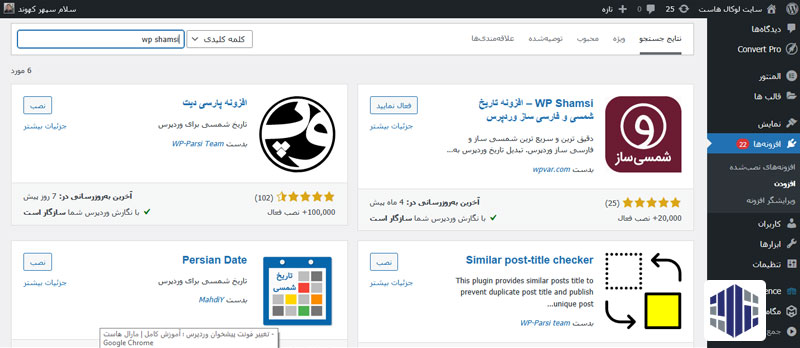
وقتی که این کار را انجام دهید میتوانید این افزونه را با نام اصلی افزونه تاریخ شمسی و فارسیساز وردپرس مشاهده کنید و با کلیک روی نصب و فعالسازی این افزونه روی سایت شما فعال شده و نصب میشود. اولین نکتهای که میتواند در مورد این افزونه توجه شما را به خود جلب کند این است که اگر شما فونت پیشخوان سایت خود را دستکاری نکرده باشید، بلافاصله بعد از نصب این افزونه ظاهر پیشخوان شما بهبود یافته و فونت آن تغییر خواهد کرد.
مرحله دوم – تنظیمات افزونه برای تاریخ شمسی وردپرس
وقتی که شما این افزونه را نصب کنید، به گزینههای انتهایی منوی پیشخوان شما گزینهای به نام وردپرس فارسی اضافه خواهد شد که کاملا مشخص خواهد بود و در صورتی که روی آن کلیک کنید میتوانید هر چیزی که این افزونه برای شما انجام میدهد را روی آن مشاهده کنید.
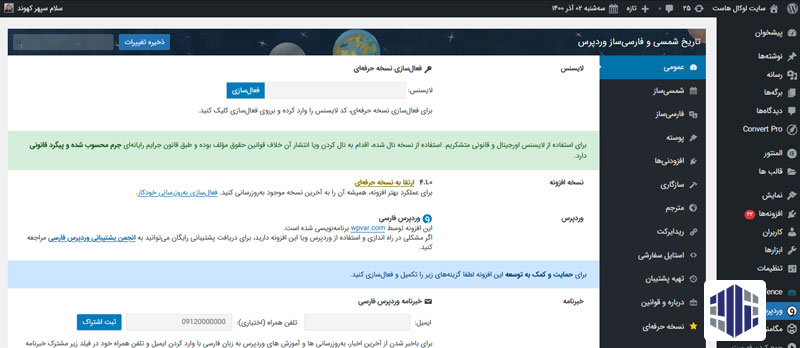
همانطور که در تصویر هم مشاهده میکنید، در اولین تب از این افزونه شما تنظیمات عمومی خود افزونه را خواهید دید و برای اینکه به تاریخ شمسی وردپرس و تنظیمات مربوط به آن دسترسی داشته باشید لازم است که گزینه دوم را برای این کار انتخاب کنید.
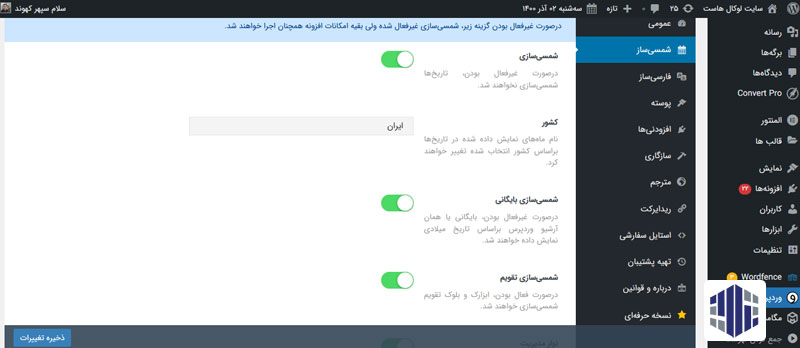
با کلیک روی تاریخ شمسی تمام گزینههایی که شما لازم است برای تغییر تاریخ شمسی وردپرس آنها را تعیین کنید به شما نمایش داده میشود.
مرحله چهارم – اعمال تنظیمات تاریخ شمسی وردپرس
در اینجا شما میتوانید صفحهای را ببینید که با تنظیمات پیشفرض خود تغییراتی را در وضعیت سایت شما و تقویمی که دارد ایجاد کرده است. اما برای اینکه این تاریخ روی سایت شما درست باشد باید با انتخاب گزینههای مختلفی که در این صفحه وجود دارد و کلیک روی ذخیره تغییرات در پایین صفحه این موارد را انجام دهید.
در ادامه با گزینهها و طرز کار این افزونه آشنا خواهیم شد
شمسیسازی: با انتخاب این گزینه همان تابعی که در بخشهای قبلی صحبتش را کرده بودیم روی سیستم وردپرس شما اجرا شده و تغییراتی که لازم باشد برای تغییر تاریخ شمسی وردپرس انجام شود را ارائه خواهد کرد.
کشور: در این منوی آبشاری شما میتوانید کشورهایی که از این تاریخ استفاده میکنند را مشاهده کنید که بهصورت پیشفرض بر روی ایران قرار دارد.
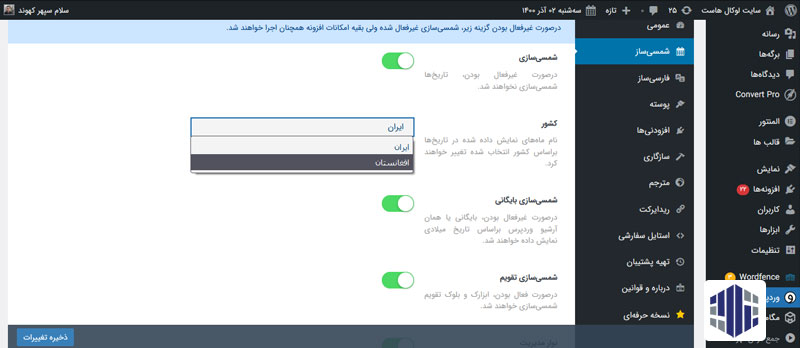
شمسیسازی بایگانی: با تیک زدن این گزینه تمام مطالب و مواردی که با تاریخهای میلادی روی سایت شما وجود داشته است نیز به تاریخ شمسی تغییر پیدا خواهند کرد و در صورتی تیک آن را بردارید، تا اینجا هر کاری کردهاید به صورت میلادی باقیمانده و از این به بعد وبسایت شما شمسی خواهد شد.
شمسیسازی تقویم: در صورتی که شما در سایت خود از ابزارک و یا بلوک تقویم استفاده میکنید و مثلا در صفحههایی از سایت خود تقویمی را به کاربران نمایش میدهید، این تقویم هم از این به بعد به صورت شمسی به کاربران نمایش داده خواهد شد.
نوار مدیریت: با انتخاب این گزینه تقویمی که در نوار مدیریت مشکی رنگی که در بالای صفحه قرار دارد عملیات تغییر تاریخ شمسی وردپرس را انجام خواهد داد و در صورتی که به سایت لاگین کنید میتوانید این تقویم را مشاهده کنید.
در صورتی که موارد مورد نظر خود را انتخاب و روی ذخیره کلیک کنید، این افزونه برای شما تغییراتی که لازم داشتید را اجرا خواهد کرد و میتوانید برای تغییرات بیشتر سری هم به گزینههای دیگری که برای شما فراهم میکند بزنید.
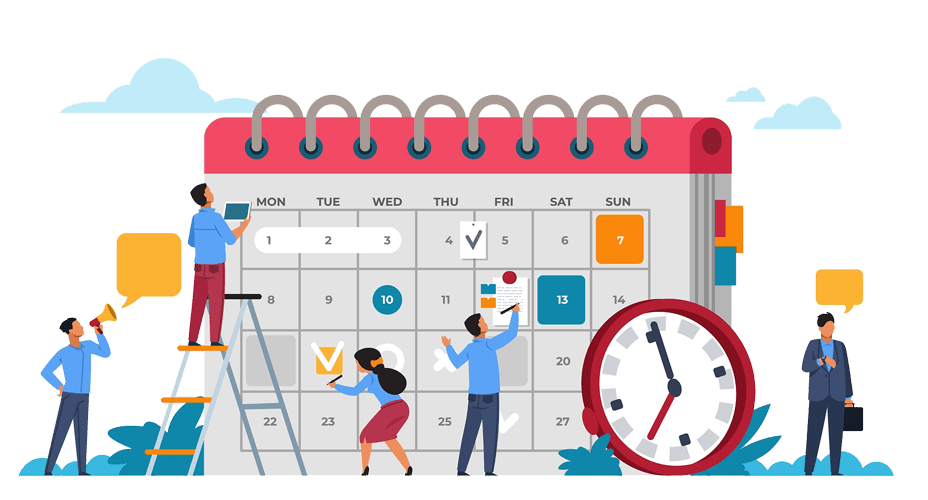
نتیجهگیری
در این مقاله به ارائه آموزش تغییر و تنظیم تاریخ شمسی وردپرس با استفاده از یکی از افزونههای قدرتمند که برای این کار وجود دارد یعنی افزونه فارسیساز و شمسیساز WP Shamsi پرداختیم و دیدیم که این کار میتواند چه مراحل سادهای داشته باشد. برای این کار کافی است که شما افزونه را روی سایت نصب کرده و آن را فعال کنید. تنظیمات پیشفرض تقویم شما را به صورت تاریخ شمسی نمایش میدهد و در صورتی که بخواهید تنظیمات بیشتری را روی آن اعمال کنید میتوانید از طریق منوی این افزونه گزینه شمسی ساز را انتخاب کنید.